Chào Taimienphi.vn. Em tên là Thảo, một độc giả thường xuyên theo dõi những nội dung trên Taimienphi.vn. Hiện nay em mới đổi máy tính, trước em dùng Lenovo Win 7 giờ đổi sang hai máy HP và Asus Win 8 thì không thể nào tìm thấy mạng wifi của nhà trong khi các mạng nhà hàng xóm xung quanh vẫn hiển thị bình thường. Vậy lỗi nằm ở đâu và em phải thao tác như thế nào để có thể tìm thấy mạng wifi của nhà mình. Em không biết về công nghệ lắm nên mong Taimienphi.vn có thể giải đáp giúp em. Em xin cảm ơn!
Trả lời:
Xin chào bạn Thảo, cảm ơn bạn đã gửi câu hỏi về cho Taimienphi.vn. Để giải đáp câu hỏi của bạn thì Taimienphi.vn có câu trả lời như sau:
Lỗi không tìm thấy wifi thường dùng mà vẫn thấy xuất hiện wifi khác xung quanh sẽ có nhiều nguyên nhân khác nhau nên bạn hãy kiểm tra theo từng cách mà Taimienphi hướng dẫn sau đây nhé.
1. Khởi động lại Router wifi, khả năng thiết bị bị treo cũng khá cao khi hoạt động thường xuyên, vì vậy bạn hãy tắt đi trong khoảng 10 phút sau đó khởi động lại.
2. Bật/Tắt lại Wifi trên laptop rồi dò lại wifi nhà bạn(thông thường sẽ là Fn + F8).
3. Tắt chế độ máy bay của hệ điểu hành.
4. Cài đặt lại Drivers card mạng, bạn nên tải bộ Drivers chuẩn từ trang chủ của hãng.
Như bạn đang sử dụng hai thiết bị mới là HP và Asus, để tải và cài đặt lại Driver card mạng mới cho hai thiết bị này các bạn có thể tải tại hai link sau:
- Trang Download Driver HP Ở đây.
- Trang Download Driver Asus Tại đây.
Bạn chỉ cần nhập mã máy (thường được in ở mặt dưới thiết bị) vào khung tìm kiếm > chọn đúng thiết bị > tìm đến Driver card mạng và tải về. Nếu khó khăn trong cách này, bạn có thể để lại lời nhắn và Taiminephi sẽ tìm giúp bạn bộ Driver card mạng máy bạn.
5. Thiết lập lại cấu hình Router wifi, khi đó các thiết lập vẫn không có gì thay đổi chỉ riêng trong phần thiết lập mật khẩu các bạn nên để chế độ Automatic (Tự động) cho Version (Phiên bản) và Encryption (Mã hóa).
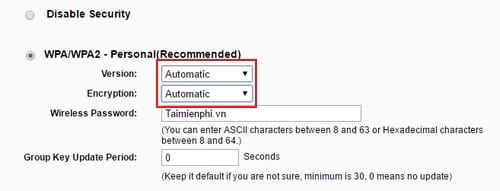
Với những cách mà Taimienphi hướng dẫn trên đây hy vọng bạn sẽ khắc phục cũng như sửa được lỗi không tìm thấy wifi thường dùng mà wifi khác vẫn xuất hiện. Ngoài ra các bạn còn có thể tham khảo thêm một vài cách khắc phục lỗi không bắt được wifi trên win 8 đã được chúng tôi giới thiệu trong bài viết trước. Nếu các cách trên vẫn không thể giải quyết được vấn đề, Taimienphi khuyên bạn nên nâng cấp lên phiên bản Windows 10 ISO khá ổn định hiện nay. Win 10 không những có giao diện đẹp mà còn dễ sử dụng hơn cũng như hỗ trợ nhiều chức năng hơn, đặc biệt, Windows 10 ISO được đầu tư khá lỹ lưỡng về chế độ bảo mật giúp bảo vệ sự an toàn cho bạn.
https://thuthuat.taimienphi.vn/sua-loi-khong-tim-thay-wi-fi-thuong-dung-wi-fi-khac-van-xuat-hien-22400n.aspx
Nhiều trường hợp, người dùng bắt được wifi nhưng lại không truy cập được internet do lỗi wifi có dấu chấm than, đây là lỗi thường xuyên xảy ra khiến người dùng cảm thấy bối rối để sửa chữa, nếu bạn gặp vấn đề này, tham khảo cách sửa lỗi Wifi có dấu chấm than mà Taimienphi đã hướng dẫn nhé.